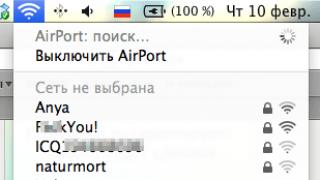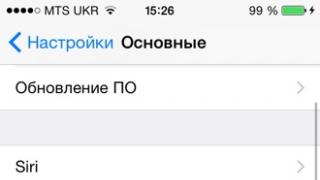Bună ziua tuturor În această postare voi vorbi despre un astfel de lucru precum BurnAware Free, iar dacă observați acest program în casa dvs., atunci nu trebuie să îl luați imediat și să îl ștergeți. Pentru ce? Dacă îți este de folos, probabil că nu știi pentru ce este! Este pentru inscripționarea discurilor, dar are avantajele sale: în primul rând, este gratuit, iar în al doilea rând, are o interfață simplă și cool. Ce ar putea fi mai bun când software-ul nu este încărcat cu opțiuni, nu are o interfață clară și convenabilă, pe scurt, BurnAware Free le are pe toate! Și programul în sine scrie diverse informații pe discuri, cum ar fi muzică, filme și tot felul de imagini. În general, este simplu, dar funcțional, și am verificat că nu există nimic rău intenționat în program. Ei bine, nu împinge reclame în browsere ca unele
Bună ziua tuturor În această postare voi vorbi despre un astfel de lucru precum BurnAware Free, iar dacă observați acest program în casa dvs., atunci nu trebuie să îl luați imediat și să îl ștergeți. Pentru ce? Dacă îți este de folos, probabil că nu știi pentru ce este! Este pentru inscripționarea discurilor, dar are avantajele sale: în primul rând, este gratuit, iar în al doilea rând, are o interfață simplă și cool. Ce ar putea fi mai bun când software-ul nu este încărcat cu opțiuni, nu are o interfață clară și convenabilă, pe scurt, BurnAware Free le are pe toate! Și programul în sine scrie diverse informații pe discuri, cum ar fi muzică, filme și tot felul de imagini. În general, este simplu, dar funcțional, și am verificat că nu există nimic rău intenționat în program. Ei bine, nu împinge reclame în browsere ca unele
Deși, să fiu sincer, nu știu câți oameni folosesc discuri acum, ei bine, probabil foarte puțini, acestea devin din ce în ce mai mult un lucru din trecut.
Programul este în limba rusă și are o interfață destul de drăguță, elegantă, ați putea spune chiar:

În general, lansați programul, alegeți ce doriți să faceți, ce fel de disc să ardeți acolo, sau verificați, puteți crea o imagine ISO și chiar una bootabilă! Și apoi se va deschide o fereastră pentru sarcina selectată. Iată un exemplu de creare a unei imagini ISO:

Programul are puține setări, dar acesta este un plus, este un program simplu, fără o grămadă de opțiuni inutile:

În general, ce pot spune? Mi-a plăcut surprinzător programul BurnAware Free. Este simplu, are un aspect cool, nu este deloc supraîncărcat cu funcții, poate arde multe tipuri de discuri și poate șterge și discurile reinscriptibile. In setari se poate schimba tema, un lucru mic, dar frumos In general, desi nu scriu discuri, dar daca as face, as incerca sa inregistrez cu programul BurnAware Free si mi se pare ca. nu ar face-o mai rău decât binecunoscutul UltraISO
Acum poți decide dacă ai nevoie de acest program sau nu? Dacă nu, atunci îl puteți șterge. Dacă sunteți un utilizator avansat, atunci vă sfătuiesc să vă familiarizați cu instrumentul, acesta este un program special care elimină programe împreună cu gunoiul pe care acestea le lasă în urmă.
Dar îl puteți elimina și folosind capabilitățile încorporate ale Windows însuși - faceți clic pe Start și selectați Panou de control:

Apoi găsim acolo pictograma Programe și caracteristici:

Veți vedea toate programele care sunt pe computer. Printre acestea trebuie să găsiți BurnAware Free, să faceți clic dreapta și să selectați Delete.
BurnAware Free este un program gratuit funcțional simplu și ușor pentru crearea și inscripționarea discurilor. BurnAware Free acceptă inscripționarea diferitelor tipuri de fișiere pe discuri CD/DVD/Blu-ray: imagini, fotografii, documente, muzică și videoclipuri.
Folosind programul BurnAware, puteți crea discuri bootabile și multisesiune, imagini de disc ISO, discuri audio și video, discuri de date, ștergeți sau verificați discul.
Programul acceptă toate interfețele hardware (IDE/SATA/SCSI/USB/1394) și stochează date pe diferite tipuri de medii laser: CD-R/RW, DVD-R/RW, DVD+R/RW, BD-R/RE , HD DVD-R/RW, DVD-RAM.
În ciuda faptului că discurile optice sunt înlocuite treptat de la utilizarea de zi cu zi, acestea sunt încă solicitate. Prin urmare, programele pentru arderea discurilor sunt încă relevante.
Următoarele acțiuni sunt disponibile în BurnAware Free:
- Crearea și inscripționarea discurilor CD/DVD/Blu-ray cu date
- Creare si inregistrare CD-uri audio, discuri MP3
- Crearea și inscripționarea discurilor DVD-video, BDMV/AVCHD
- Crearea și arderea imaginilor ISO obișnuite și bootabile
- Copierea de discuri CD/DVD/Blu-ray obișnuite și multimedia
- Scrieți date pe mai multe discuri CD/DVD/Blu-ray
- Ștergeți discuri reinscriptibile, informații despre disc, verificare disc
BurnAware are 3 ediții: BurnAware Free, BurnAware Premium și BurnAware Professional. Free Edition - BurnAware Free include cea mai mare parte a funcționalității aplicației. Această opțiune este destul de potrivită pentru uz casnic.
BurnAware Premium are o funcție încorporată pentru copierea discurilor pe alte discuri (copiarea directă a unui disc CD/DVD/Blu-ray pe alt disc), extragerea CD-urilor audio, recuperarea fișierelor de pe discuri care nu pot fi citite.
Cea mai avansată versiune a programului BurnAware Professional, pe lângă toate funcțiile de mai sus, are capacitatea de a arde simultan o imagine ISO pe mai multe unități, este permisă utilizarea comercială a programului;
BurnAware funcționează în limba rusă pe sistemul de operare Windows. Descărcați programul BurnAware Free pe computer de pe site-ul oficial al dezvoltatorului.
Revizuire gratuită BurnAware
În fereastra principală a programului BurnAware, cu setările implicite, toate funcțiile disponibile sunt distribuite în 4 categorii (secțiuni), în conformitate cu sarcinile efectuate:
- Date
- Multimedia
- Imagini
- Utilități
Secțiunea „Date” conține următoarele instrumente:
- Disc de date - Creați și inscripționați un disc de date standard CD, DVD sau Blu-ray
- Disc de pornire - creați și inscripționați un disc de pornire
- Seria de discuri - înregistrarea datelor pe mai multe CD-uri, DVD-uri, discuri Blu-ray
- Disc audio - creează un disc audio în format Audio CD pentru redare în orice CD player.
- Disc audio MP3 - crearea unui disc cu fișiere audio în format MP3 pentru redare pe orice player CD/DVD care acceptă formatul MP3
- Disc video DVD - crearea unui disc în format video DVD pentru redare pe un DVD player, pe console de jocuri XBOX și PS3
- BDMV/AVCHD - crearea unui disc DVD sau Blu-ray în format BDMV sau AVCHD

- Burn ISO - inscripționați un disc dintr-o imagine ISO sau dintr-o imagine CUE/BIN
- Copiere în ISO - copiați un disc într-o imagine ISO sau într-o imagine BIN
- Creare ISO - crearea unei imagini de disc din fișiere arbitrare adăugate imaginii de către utilizator
- ISO bootabil - crearea unei imagini de disc bootabil din fișiere locale

- Ștergeți disc - ștergeți informațiile de pe disc sau formatați discul și ștergeți toate informațiile
- Informații despre disc - informații tehnice despre discul laser și unitatea CD/DVD/Blu-ray
- Verificare disc - verifică discul pentru erori

Accesul rapid la toate funcționalitățile este oferit din meniul „Fișier”.
Aspectul ferestrei aplicației este modificat din meniul Vizualizare. Aici trebuie să selectați afișarea dorită a elementelor în fereastra programului: „Categorie” (implicit), „Icoane”, „Lista”.
Una dintre opțiunile pentru fereastra principală a programului BurnAware Free.

Cum să inscripționați un disc MP3 în BurnAware gratuit
Introduceți un disc laser gol în unitatea pe care doriți să înregistrați muzică. Apoi, în fereastra programului BurnAware Free, selectați setarea „Disc audio MP3”.
În fereastra „Disc audio MP3” care se deschide, faceți clic pe butonul „Adăugați”.
În fereastra care se deschide, selectați fișierele în format MP3 de pe computer, apoi faceți clic pe butonul „Adăugați”.
În fereastra „Disc audio MP3”, va fi afișat numele implicit al proiectului (numele poate fi schimbat), unitatea de înregistrare va fi determinată și viteza de înregistrare va fi selectată (dacă este necesar, viteza poate fi schimbată).
În partea de jos a ferestrei aplicației, trebuie să selectați tipul de disc (CD, DVD, Blu-ray) pe care va fi înregistrată muzica. După adăugarea fișierelor, informații despre dimensiunea fișierelor audio adăugate vor apărea aici.

În fereastra „Opțiuni”, în fila „Inscripționare”, activați elementul „Verificați fișierele după ardere” pentru a vă asigura că discul a fost scris fără erori. În fila „Etichete” puteți introduce datele necesare despre acest proiect.

După ce proiectul este complet pregătit, faceți clic pe butonul „Burn” pentru a începe procesul de ardere a discului optic.
Procesul de ardere a discului va dura ceva timp, durata timpului de înregistrare depinde de dimensiunea informațiilor înregistrate.
După finalizarea inscripției și verificarea discului pentru erori, fereastra programului BurnAware Free se va deschide cu un mesaj despre înregistrarea cu succes a discului MP3. Închideți fereastra proiectului.

Tava unității de disc care conține discul audio înregistrat în format MP3 va fi îndepărtată de pe computer.
Concluziile articolului
Programul gratuit BurnAware este folosit pentru a inscripționa și a crea discuri CD/DVD/Blu-ray, a crea și a inscripționa imagini de disc ISO, a inscripționa multimedia și date pe discuri CD/DVD/Blu-ray.
Programul BurnAware
Toate Oricine folosește un computer personal cu Windows mai devreme sau mai târziu trebuie arde discuri cu diverse tipuri de informații. Dar nu toată lumea cunoaște toate subtilitățile și complexitățile instalării combinelor puternice pentru lucrul cu înregistrarea. Unii oameni sunt pur și simplu leneși sau nu au suficient timp. Doar pentru asta, există un număr mare de programe cu un minim de funcții și setări. Există însă un software care poate satisface cel mai pretențios utilizator, în cel mai scurt timp posibil și fără a încărca creierul cu informații inutile.Acesta este exact ceea ce se aplică program gratuit Burnaware gratuit, în care în spatele unei interfețe simple, foarte convenabile și de înțeles pentru omul de rând, se ascunde o dezvoltare a unui programator capabil să efectueze toate operațiunile necesare cu costuri minime. Acest lucru îl diferențiază de programele care sunt greoaie, incomod de utilizat și necesită un nivel serios de pregătire, cum ar fi Nero.
Burnaware gratuit va face față cu crearea și arderea imaginilor fără probleme. Dacă aveți fișiere în formate WAV, WMA, MP3, puteți inscripționa un disc audio. Crearea unui disc DVD-video din fișiere video și un disc de date nu este deosebit de dificilă. Sunt disponibile suport pentru mai multe sesiuni și verificarea datelor înregistrate pe disc.
Când pornim programul, apoi vedem imediat o fereastră cu toate funcțiile pe care le oferă utilitarul. Meniul este amplasat convenabil, cu acțiuni împărțite în grupuri: date, multimedia, imagini, utilități. Rămâne doar să decidem asupra rezultatului dorit pe care vrem să-l vedem la sfârșitul programului.
Dacă există o dorință Pentru ca utilizatorii avansați să aplice setări mai avansate, puteți modifica caracteristicile din meniul „Opțiuni” separat pentru fiecare sarcină.
Moment foarte convenabil atunci când creați un disc muzical, aceasta este o oportunitate de a pune piesele înregistrate în ordinea în care playerul le va reda, de a semna comentariul la fișierele audio și de a le asculta mai întâi, deoarece aveți propriul player.
Pentru a crea un disc de date, disc audio sau video în Burnaware gratuit, trebuie doar să glisați și să plasați fișierele în fereastra dorită. Apoi faceți clic pe „Burn”, după ce ați selectat tipul de disc care urmează să fie scris.

Să ne uităm la un exemplu de ardere a unui disc de date. Luați un disc gol, introduceți-l în unitate și lansați programul. În meniul principal, selectați „Disc de date”.

Este chiar evidențiată în fereastra pop-up, în albastru „Faceți clic aici pentru a adăuga fișiere”, Apoi trebuie să selectați un fișier individual, un folder sau mai multe fișiere ținând apăsat Ctrl. Indicatorul inferior sub forma unui disc va arăta volumul pe care îl înregistrăm. Folosind panoul din dreapta, puteți edita fișierele adăugate la discreția dvs.

Dacă sunt necesare setări mai subtile, atunci ia în considerare și ele. În bara de instrumente de sus din dreapta există o funcție „Opțiuni (F10)”. Clic.

În fereastra următoare Bifăm caseta de lângă „Finalizare disc” dacă nu vom adăuga nimic altceva pe disc.
Pentru a fi 100% sigur de rezultatul final, setați „Verificați fișierele după înregistrare”. Va dura mai mult timp, dar va fi mai calm. Aici trebuie să știți că după ce discul este scris, carul unității se va deschide, nu scoateți discul!!! Unitatea ar trebui să se închidă din nou și programul va verifica fișierele înregistrate.
În fila „Drive”. Este mai bine să nu schimbați nimic și să lăsați setările implicite.
Asta este, faceți clic pe „Înregistrare”.
Apare o fereastră cu execuția detaliată a procesului.

Aici puteți vedea clar cât timp a trecut, cât a mai rămas, precum și numărul de megaocteți înregistrat/total.

dreapta jos Odată ce discul a fost ars cu succes, va apărea o săgeată verde. Click pe el! Toate!!! Programul gratuit Burnaware a făcut față sarcinii perfect, simplu și fiabil. Rapid, fără o explozie a creierului!
Restul funcțiilor de înregistrare funcționează la fel de simplu și frumos. situat în meniul principal. În general, trebuie remarcat faptul că BurnAware Free este pur și simplu excelent la inscripționarea discurilor și, în comparație cu programe puternice precum Nero, este simplu și plăcut de utilizat. Atât un utilizator începător, cât și un profesionist pot lucra cu el și, fără îndoială, îl vor aprecia. Va sfatuiesc sa o incercati. mi-a placut.
Alegerea software-ului pentru inscripționarea discurilor nu este dificilă în acest moment, deoarece acum există o varietate de opțiuni disponibile pe piață. Chiar și printre aplicațiile gratuite există acum o selecție uriașă și puteți alege un program care să se potrivească nevoilor dvs.
O astfel de aplicație gratuită în care poți avea încredere este . Spre deosebire de versiunea comercială a acestui produs, versiunea gratuită este ușor limitată în funcționalitate, dar este destul de potrivită pentru majoritatea utilizatorilor.
Instalarea programului se desfășoară fără dificultăți, dar trebuie să fiți atenți - în mod implicit BurnAware gratuit va instala Ask toolbar pe sistemul dvs.
BurnAware gratuit are o arhitectură modulară, ceea ce înseamnă că fiecare sarcină rulează ca un proces separat și într-o interfață nouă. Avantajul acestei structuri este că puteți rula mai multe sarcini în același timp. Pentru a face acest lucru, veți avea nevoie de mai multe unități optice și o mulțime de resurse de sistem, ceea ce probabil nu va fi o problemă (în timpul testului nostru, înregistrarea DVD Video a înregistrat o utilizare a procesorului de 11% și a memoriei RAM de 24MB).
Fiecare sarcină are propriul set de opțiuni. Deci, de exemplu, veți avea setări ușor diferite pentru sarcina de a arde DVD Video și, de exemplu, de a crea un CD audio. Cu toate acestea, mai multe setări sunt comune. Aceasta include activarea/dezactivarea tamponării, verificarea fișierelor după înregistrare, finalizarea discului, înregistrarea de testare etc. În cazul CD-urilor audio, BurnAware gratuit oferă posibilitatea de a înregistra CD-Text, precum și de a selecta metoda de înregistrare (track-at-once, disc-at-once și disc-at-once /96).
BurnAware gratuit oferă una dintre funcțiile care este rar folosită de utilizatorii obișnuiți, dar este foarte necesară pentru profesioniști - crearea de discuri bootabile. Aplicația nu complică procedura de creare a acestora și oferă un set mic de opțiuni clare. Tot ce aveți nevoie este să îndreptați programul către fișierul imagine și să selectați setările necesare: selectați tipul de emulare (dischetă sau hard disk), selectați platforma, determinați numărul de sectoare etc. Cu toate acestea, setările pot fi lăsate ca implicite și nu trebuie schimbat nimic. Pentru a ajunge la aceste setări trebuie să apăsați F10.
BurnAware gratuit Suportă formate de înregistrare de imagine, cum ar fi ISO și BIN/CUE. De asemenea, puteți crea o imagine ISO din orice fișiere și foldere de pe hard disk și puteți crea o imagine ISO bootabilă sau puteți copia conținutul discului direct într-o arhivă ISO.
Crearea unui CD audio folosind BurnAware necesită un efort minim. Programul acceptă Drag and Drop - tragerea și fixarea fișierelor muzicale cu mouse-ul. BurnAware Funcționează cu un număr mare de formate de fișiere audio. Am încercat să creăm un disc audio dintr-un amestec de formate OGG, FLAC, WAV, WMA și MP3 și am avut un succes absolut, deoarece niciunul dintre fișiere nu a fost respins. În plus, înainte de a începe inscripția, puteți seta ordinea dorită a pieselor, puteți specifica textul CD-ului pentru fiecare dintre ele și puteți asculta piesele dorite folosind playerul încorporat.
BurnAware nu are o bară de progres pentru a afișa cantitatea de date care poate încăpea pe suport, dar puteți obține totuși aceste informații deoarece programul le arată în cifre. BurnAware afișează timpul complet al pieselor audio adăugate dacă vorbim despre CD audio sau volumul complet al fișierelor adăugate dacă vorbim despre sarcini de înregistrare a datelor.
În secțiunea „Utilități” veți găsi un instrument pentru ștergerea datelor de pe discuri. Aici va trebui doar să selectați tipul de curățare a discului: ștergere rapidă, după care discul va fi gol, dar fizic datele vor rămâne pe el și ștergere completă, care va șterge fizic toate datele de pe disc.
Dacă aveți nevoie de informații precum cantitatea de spațiu liber de pe disc sau numărul de sesiuni de înregistrare, utilizați butonul „Informații despre disc”, care vă va oferi informații detaliate despre disc.
Concluzie
Versiune gratuită BurnAware destul de potrivit pentru implementarea sarcinilor de bază și chiar mai mult. Pe lângă operațiuni precum arderea datelor pe CD\DVD, crearea unui CD audio sau DVD video, puteți crea discuri de pornire și puteți crea imagini ISO. În ciuda faptului că aplicația este gratuită și are o funcționalitate limitată, poate fi potrivită chiar și pentru profesioniști. O interfață simplă și minimalistă facilitează lucrul cu programul, iar arhitectura modulară vă permite să efectuați mai multe sarcini simultan.
BurnAware Free este un program gratuit pentru inscripționarea de CD-uri, DVD-uri, HD-DVD-uri, discuri Blu-ray. Programul poate, de asemenea, să creeze discuri de pornire și să ardă imagini ISO.
În ciuda dimensiunilor sale mici, de doar 8 megaocteți, BurnAware Free are multe avantaje: o interfață clară în limba rusă, înregistrând orice date: fotografii, muzică, videoclipuri pe disc: CD, DVD și Blu-Ray (CD-R/RW, DVD-). R/ RW, DVD+R/RW, BD-R/RE și DVD-RAM), lucrând cu imagini.
Deși BurnAware Free are mai puține funcții decât omologul său comercial, pentru o versiune gratuită este echipat cu un set bun de funcții. Dacă nu aveți cerințe speciale pentru inscripționarea discurilor, atunci BurnAware Free este exact ceea ce aveți nevoie.
Programul poate face următoarele:
— crearea de discuri de date simple și cu mai multe sesiuni;
— curățarea discurilor;
— crearea de CD-uri audio, DVD-uri video și discuri Blu-ray;
— informații detaliate despre disc;
— suport pentru următoarele interfețe: IDE, SATA, USB, SCSI;
— crearea și înregistrarea imaginilor în următoarele formate: BIN, NRG, DMG și IMG;
— crearea de discuri bootabile și imagini ISO;
— selectarea vitezei de înregistrare a discului;
— verificarea datelor înregistrate pe disc;
— crearea de imagini fără înregistrarea mai întâi pe un hard disk;
- Suport CD-Text.
BurnAware Free nu are cerințe speciale de sistem. Trebuie să aveți instalată una dintre următoarele versiuni de sisteme de operare: Windows XP, Vista, 7, 8, 8.1, 10; 32 sau 64 de biți. Trebuie să existe cel puțin 256 MB de RAM și aproximativ 39 MB spațiu liber pe disc.
Puteți descărca programul BurnAware Free din linkul de mai jos de pe Yandex.Disk.
Lansăm fișierul de instalare pe computer și selectăm limba pe care o vom folosi în timpul instalării. Apoi suntem de acord cu acordul de licență și selectăm folderul în care să instalăm programul. Faceți clic pe „Următorul”.
Dacă nu doriți ca programul să creeze un folder în meniul Start, bifați caseta corespunzătoare. Faceți clic pe „Următorul”.

Următoarea fereastră vă va cere să creați o pictogramă pe „Desktop” și în „Barele de instrumente cu lansare rapidă”, bifați ceea ce aveți nevoie și faceți clic pe „Următorul”.
În continuare, programul oferă instalarea de software terță parte, care nu are nicio legătură cu BurnAware Free. Dacă nu doriți să-l instalați, puneți o bifă lângă element „Instalare personalizată”și debifați casetele. Faceți clic pe „Următorul”.

În continuare, vor fi afișate toate setările selectate. Faceți clic pe „Instalare”. Când programul este instalat pe computer, va apărea o fereastră corespunzătoare. Dacă doriți, puteți debifa caseta „Lansați BurnAware gratuit...”, dacă nu, programul va porni imediat după închiderea ferestrei.
Am debifat caseta și am făcut clic pe „Închidere” în fereastră. După aceea, în browser s-a deschis o filă nouă, unde ți-au mulțumit pentru instalarea BurnAware Free și au recomandat și instalarea altor programe.
Lansăm programul pe computer fie prin meniul Start, fie făcând clic pe scurtătura corespunzătoare de pe desktop. Se va deschide fereastra principală a programului. În fila „Proiect”, puteți alege exact ce doriți să faceți cu discul.

După ce am selectat elementul necesar, de exemplu, voi crea „Disc de date”, se deschide o altă fereastră. Trageți fișierele pentru a înregistra de pe computer în el sau faceți clic pe semnul verde plus „Adăugați fișiere”.
În partea de jos, din meniul derulant, puteți selecta pe ce disc doriți să inscripționați datele: CD, DVD, Blu-ray.
Viteza de înregistrare poate fi selectată sau făcând clic pe butonul „Opțiuni” și bifând caseta „Utilizați cea mai mică viteză de scriere”, sau în partea dreaptă în meniul derulant.
Dacă intenționați să scrieți diferite date pe disc, puteți „Crea un folder”: unul cu muzică, altul cu fotografii și al treilea cu videoclip.
După ce ați configurat toți parametrii, faceți clic pe butonul „Înregistrare”.

Pentru alte elemente, ferestrele nu sunt foarte diferite: adăugați fișiere pentru a înregistra, selectați discul și viteza de înregistrare, faceți clic pe butonul „Arde”.
După cum puteți vedea, program gratuit de ardere a discurilor BurnAware Free este foarte ușor de utilizat, nu cu mult inferior analogilor plătiți și chiar și un utilizator neexperimentat nu ar trebui să aibă întrebări atunci când arde un disc.
Evaluează acest articol: